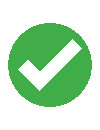Charger une vidéo dans Stream, gérer sa visibilité et la partager dans son cours Moodle
Vous désirez proposer à votre classe dans Moodle une documentaire vidéo disponible sur votre ordinateur ou un enregistrement de cours réalisé sur Teams ?
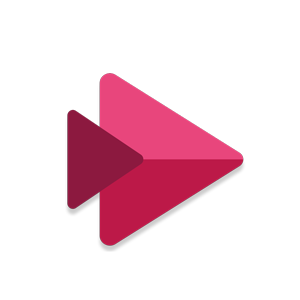 Passez par Microsoft Stream!
Passez par Microsoft Stream!
Stream est la plateforme de partage de vidéos de Microsoft. Ce service permet d’héberger en ligne toutes vos vidéos ainsi que vos enregistrements de réunions Teams, de les partager (notamment via Moodle) et de gérer les accès à celles-ci.
Sommaire
Quelques conseils essentiels avant de commencer…
- Chargez sur Stream Condorcet/Eduhainaut/PromSoc des contenus vidéos professionnels et/ou scolaires. Préférez d’autres plateformes de streaming pour partager des contenus personnels.
- Choisissez un titre explicite pour sa vidéo.
- Partagez votre vidéo avec les bonnes personnes en la paramétrant.
- Soyez conscient·e qu’en tant qu’enseignant·e ou étudiant·e, vous êtes tenu·e de respecter le règlement d’ordre intérieur de votre établissement. Vos attitudes et pratiques en ligne y sont notamment décrites.
- ROI Condorcet (art.76, §5)
- ROI Eduhainaut (art.15, §10)
- ROI Promotion sociale (art.7, §17)
Charger une vidéo dans Stream
Les enregistrements vidéos de vos réunions/cours Teams ne se transfèrent plus automatiquement dans Stream. De plus, Moodle ne nous permet pas de charger des vidéos de plus de 512 Mo. Vous allez donc devoir charger manuellement vos contenus à partager sur la plateforme Stream.
- Rendez-vous sur Stream ;
- Cliquez sur « + Créer » et ensuite, sur « Charger la vidéo » ;
- Cliquez sur « Parcourir » pour retrouver la vidéo à charger dans Stream ou glissez le fichier vidéo directement sur la page Stream ;
- Complétez les différents détails de la vidéo (nom, description, langue, miniature) ;
- Gérez les autorisations de la vidéo* ;
- Désactivez les commentaires dans les options de la vidéo ;
- Publiez votre vidéo.
Gérer la visibilité de la vidéo
Les autorisations de votre vidéo sont à paramétrer absolument!
 En effet, par défaut, celle-ci sera disponible pour l’ensemble de l’organisation Condorcet, PromSoc ou Eduhainaut.
En effet, par défaut, celle-ci sera disponible pour l’ensemble de l’organisation Condorcet, PromSoc ou Eduhainaut.
Dans la plupart des cas, votre vidéo ne concerne pas l’ensemble de l’organisation, mais plutôt une ou plusieurs classe(s). Il est donc conseillé de paramétrer les autorisations d’accès.
Lors du chargement de votre vidéo :
- Décochez l’autorisation de visibilité pour l' »entreprise » ;
- Identifiez les personnes et/ou classe(s) qui pourront afficher le contenu vidéo.
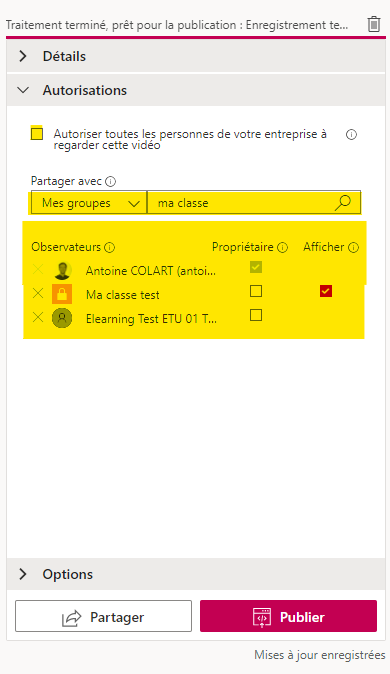
OU après le chargement de votre vidéo :
- Retrouvez votre vidéo à paramétrer dans « Mon contenu » > « Vidéos » ;
- Mettez à jour les détails de la vidéo en cliquant sur l’icône du crayon ;
- Décochez l’autorisation de visibilité pour l' »entreprise » ;
- Identifiez les personnes et/ou classe(s) qui pourront afficher le contenu vidéo.
Partager la vidéo dans Moodle
La plateforme Moodle permet aux enseignants de charger différents supports de cours et notamment de la vidéo. Celle-ci peut être proposée de différentes manières :
- Chargement d’un fichier vidéo disponible sur son ordinateur personnel (attention, maximum 512Mo!) : Comment faire ?
- Intégration de la vidéo en ligne directement sur notre page de cours : Comment faire ?